萝卜菜重装系统后输入法图标不见了怎么办
更新时间:2017-07-20 14:11:49
作者:烂好人
萝卜菜重装系统后输入法图标不见了怎么办?win7输入法图标不见了怎么办?这个问题曾经让无数网友无比的纠结,特别是对于喜欢用拼音打字的朋友来说,更是烦恼!想要设置一下输入法也不行,想要选择打的字也不行,那么这个问题到底应该如何解决呢?下面小编就和大家分享重装系统后输入法图标不见了的解决方法,我们一起来看看吧!
重装系统后输入法图标不见了解决方法:
方案一:打开“运行”窗口(通过按“Windows”+“R”快捷打开),输入“ctfmon.exe”来启动输入法状态栏程序。
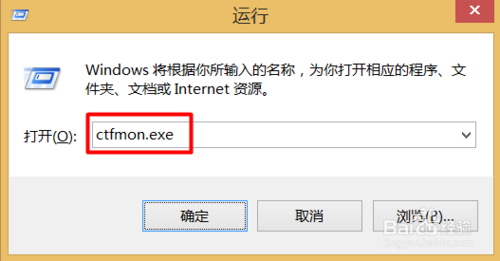
方案二:右击“Windows”图标,从弹出的右键菜单中选择“控制面板”项进入。
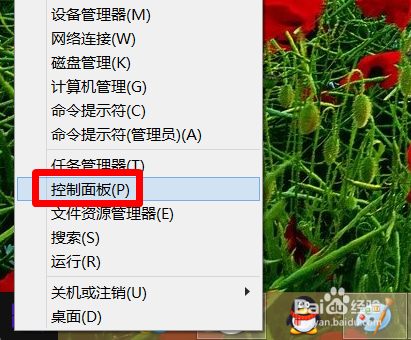
在打开的“控制面板”窗口中,找到“区域”按钮点击并进入。
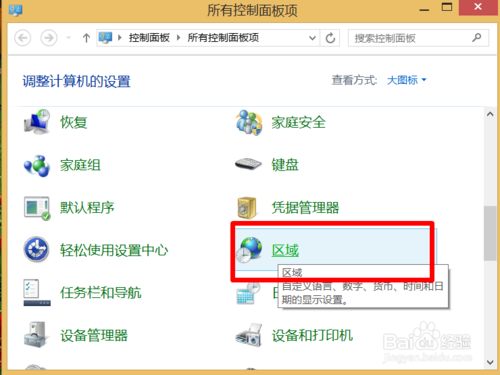
从打开的“区域”界面中,切换到“格式”选项卡,点击“语言首选项”按钮进入。
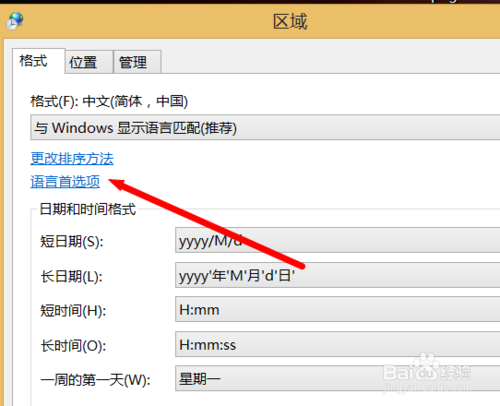
接着在打开的“语言”窗口中,点击左上角的“高级设置”按钮进入。
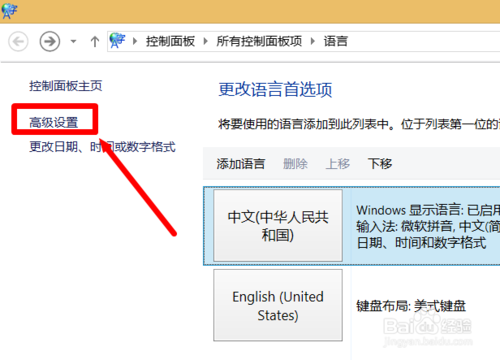
从打开的“高级设置”界面中,点击“切换输入法”栏目中的“选项”按钮。
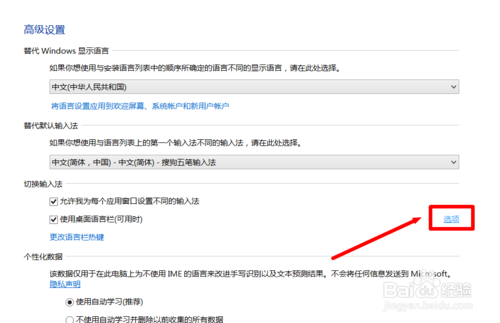
然后从打开的“文本服务和输入语言”窗口中,切换到“语言栏”选项卡,勾选“停靠于任务栏”选项,同时勾选“在任务栏中显示其它语言栏图标”项,点击“确定”即可完成设置。
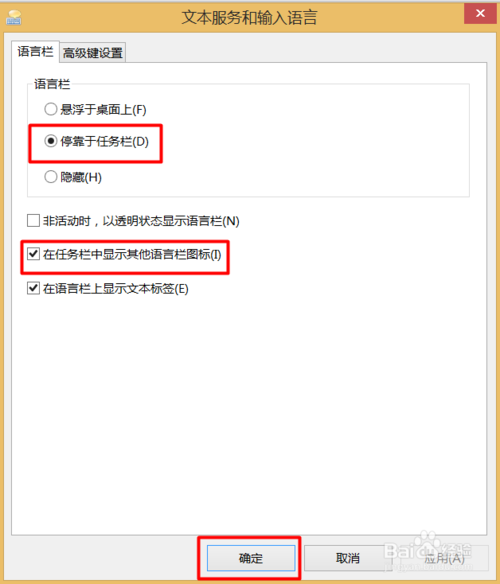
以上便是关于萝卜菜重装系统后输入法图标不见了怎么办的解决方法,希望小编分享能够帮助到大家!
系统重装相关下载
系统重装相关教程
重装系统软件排行榜
重装系统热门教程
- 系统重装步骤
- 一键重装系统win7 64位系统 360一键重装系统详细图文解说教程
- 一键重装系统win8详细图文教程说明 最简单的一键重装系统软件
- 小马一键重装系统详细图文教程 小马一键重装系统安全无毒软件
- 一键重装系统纯净版 win7/64位详细图文教程说明
- 如何重装系统 重装xp系统详细图文教程
- 怎么重装系统 重装windows7系统图文详细说明
- 一键重装系统win7 如何快速重装windows7系统详细图文教程
- 一键重装系统win7 教你如何快速重装Win7系统
- 如何重装win7系统 重装win7系统不再是烦恼
- 重装系统win7旗舰版详细教程 重装系统就是这么简单
- 重装系统详细图文教程 重装Win7系统不在是烦恼
- 重装系统很简单 看重装win7系统教程(图解)
- 重装系统教程(图解) win7重装教详细图文
- 重装系统Win7教程说明和详细步骤(图文)













